
Spisu treści:
- Autor John Day [email protected].
- Public 2024-01-30 11:28.
- Ostatnio zmodyfikowany 2025-01-23 15:02.
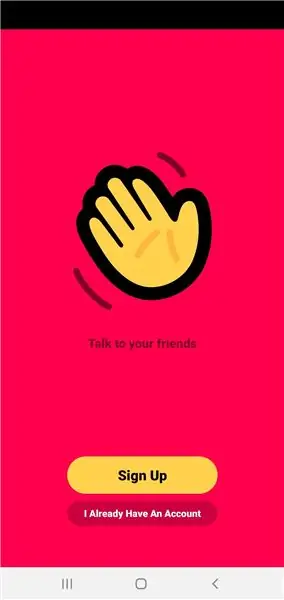
Con la cuarentena, muchos cambios a realizar videos, pero ultimamente, se viralión una new aplicación que allowe hacer videos grupales House Party, y porque hago un instructivo, porque hay abuelos que pueden perderse entre las opciones: paso a paso
La Aplicación sirve tanto dla Androida, iPhone'a i PC
Krok 1: Buscar En El PlayStore E Instalar
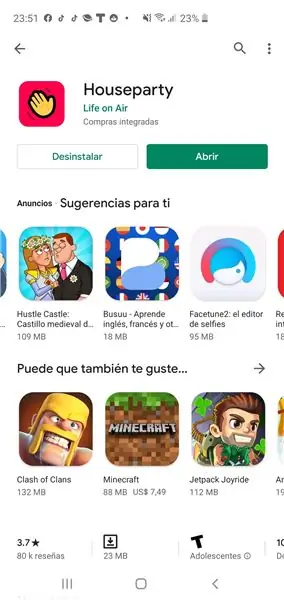
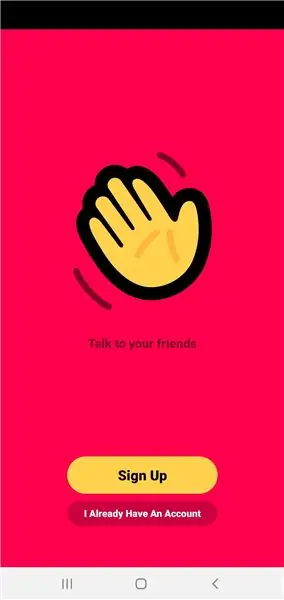
El instructivo está hecho sobre Android, pero en iPhone funciona igual, en la PC debe ser similar, no lo válido
- Abrir el Sklep Play
- Buscar: „Fiesta en la casa”
- Ver que sea la manito naranja sobre fondo rojo
- Oprimir el botón Instalar
- Una vez que finaliza la Instalación oprime el botón "Abrir"
Si ya tienen cuenta, solo hay que oprimir el botón: „Mam już konto”, sinó sigan en el siguiente paso
Krok 2: Abriendo Una Cuenta
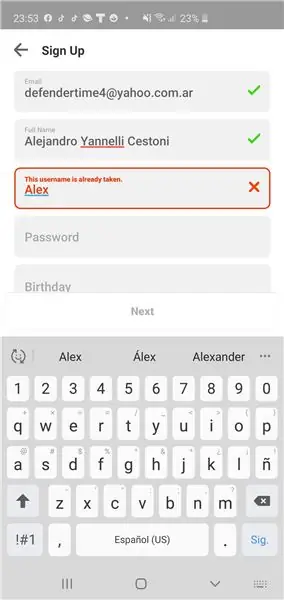
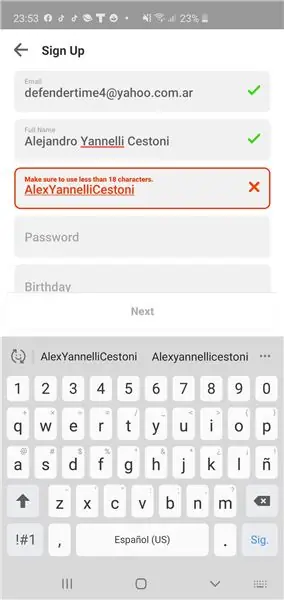
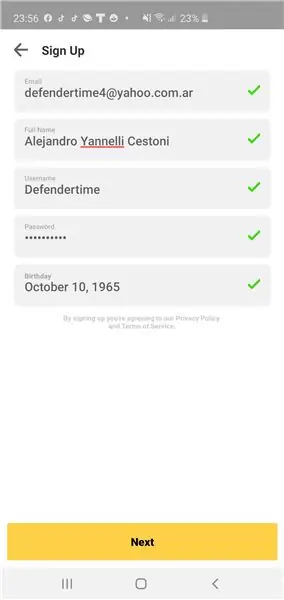
Hay que llenar los campos:
E-mail: Poner un E-mail válido
Pełne imię i nazwisko: El nombre completo
Nazwa użytkownika: Es un nombre de usuario, con el cual pueden reconocerlos, si el nombre ya está en uso aparecerá en letras rojas "Ta nazwa użytkownika jest już zajęta", que significa que ese nombre de usuario lo está usando otra persona, otro car "Upewnij się, że używasz mniej niż 18 znaków.", que significa que el nombre de usuario debe usar menos de 18 carácteres, de caso contrario, aparecerá un tilde verde
Hasło: es una clave de seguridad que deberán ingresar cada vez que ingresen
Urodziny: Fecha de Nacimiento
Con todos los tildes en verde, oprimir el botó „Dalej”
Krok 3: Validar El Telefono
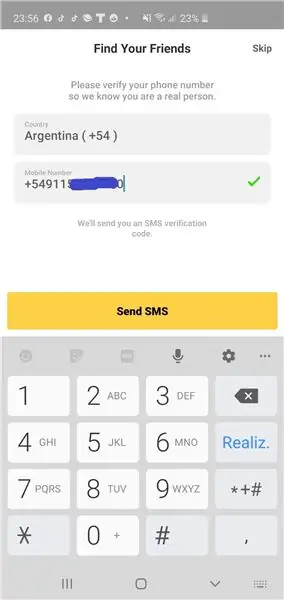
La siguiente pantalla pide:
Kraj: es del país al que pertenece el número telefónico
Mobile Numbre: es el número completo con código de país o Prefijo Telefónico Internacional (Argentyna +54), el 9 que indica que será un número movil, código de área (en el caso de Buenos Aires 11) y finalmente el celular
Al completar oprimir el botón „Wyślij SMS”
Krok 4: Encontrando Amigos
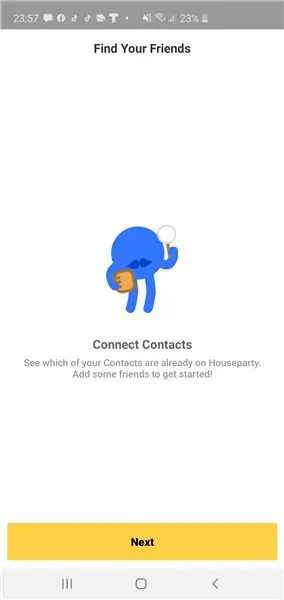
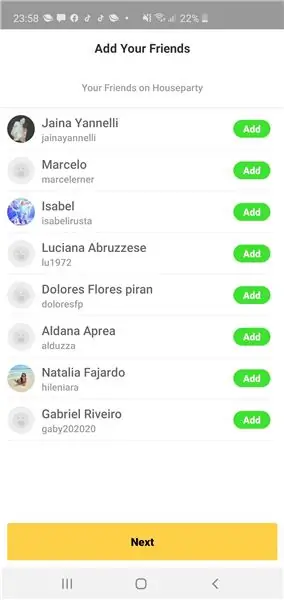
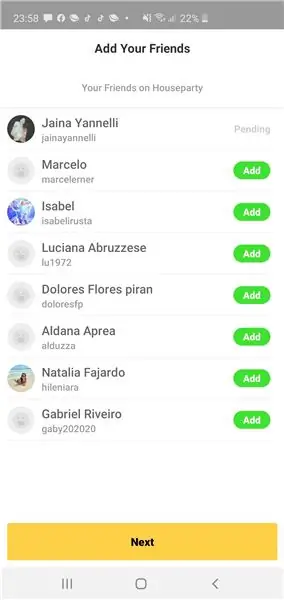
En las 3 pantallas siguientes se puede oprimir „Next” directamente o seleccionar algún amigo que figure en el listado, para seleccionarlo oprimir el botón „Add” que aparece junto al nombre del amigo encontrado, al oprimirlo aparecer que espera que a quién le mandamos la solicitud la acepte.
Claramente, la comunicación se dará en el momento que ambas partes se han aceptado.
Krok 5: Dando Los Permisos Necesarios
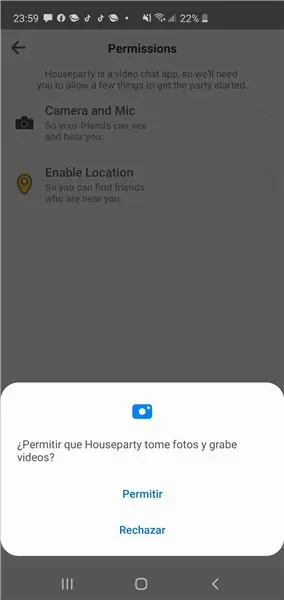
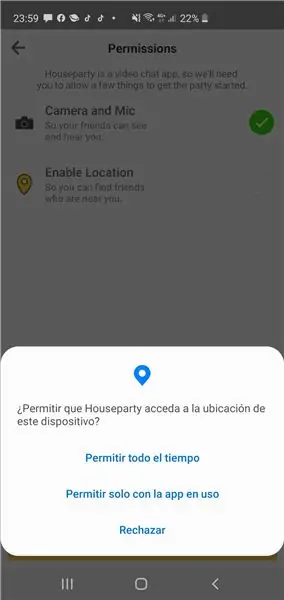
Las dos siguientes pantallas son para autorizar a la aplicación a que tenga acceso a la cámara y a grabar, claramente es imposible no dar acceso a este periférico, ya que sin el es imposible hacer una video llamada.
El otro permiso es sobre la ubicación del equipo. En esta opción hay tre posibilidades: „Rechazar” Osea no dar permiso, „Permitir solo con la App en uso” y „Permitir todoel tiempo”.
Mi recomendación es seleccionar "Pozwól solo con la App en uso"
Krok 6: Inicjando La Videollamada
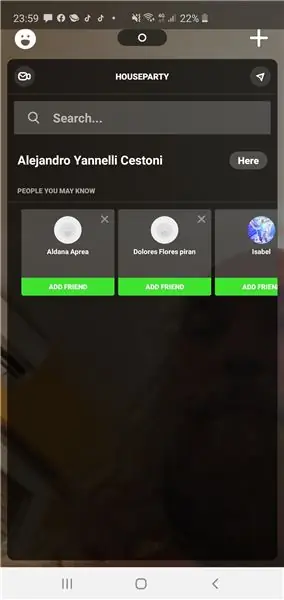
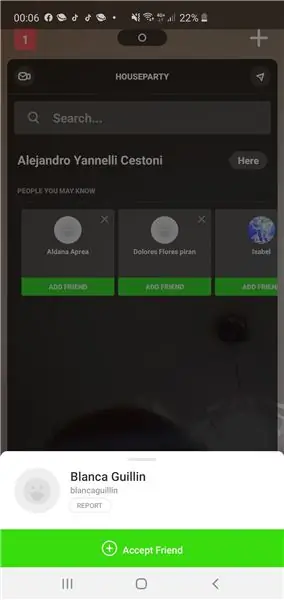
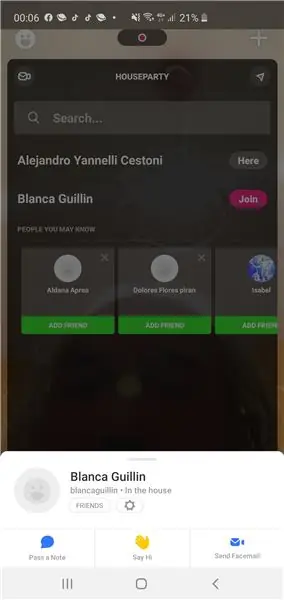
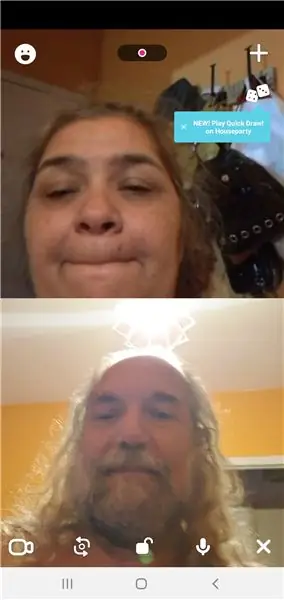
Cuando un amigo quiere iniciar la llamada, uno recibe un mensaje de la persona a la cual se puede rechazar o aceptar, para aceptar solo hay que oprimir e, en cambio si uno quiere iniciar la llamada, se debe oprimir „actocira hola seguido la patalla comenzará a partir de la cantidad de asistentes a la video lamada. A esta aplicación se le saca mas jugo cuando syn muchos en la lamada wideo, si todo sprzedaż bien, bienvenidos la House Party !!!!
Zalecana:
Głośnik Bluetooth Party z diodami LED RGB: 7 kroków

Głośnik Bluetooth Party z diodami LED RGB: Cześć, to jest moja pierwsza instrukcja. Pokażę ci, jak stworzyłem ten głośnik imprezowy z diodami LED RGB. Ten projekt jest inspirowany JBL Pulse i tym instruktażem, jednak jest to bardzo tani i łatwy do wykonania projekt, w którym większość rzeczy może być f
Arduino i Neopixel Coke Bottle Rainbow Party Light: 7 kroków (ze zdjęciami)

Arduino & Neopixel Coke Bottle Rainbow Party Light: Mój syn Doon dostrzega bardzo fajną imprezową lampkę zrobioną ze starych butelek po coli i lepkich wnętrzności świecących pałeczek i pyta, czy możemy je zrobić na jego nadchodzące egzaminy szkolne Are Over Blowout PartAYYY!! ! Mówię pewnie, ale czy nie wolałbyś trochę z tych
Latarnia LED Active Music Party i głośnik Bluetooth świecące w ciemności PLA: 7 kroków (ze zdjęciami)

Latarnia LED Active Music Party i głośnik Bluetooth świecące w ciemności PLA: Witam i dziękuję za dostrojenie się do mojego Instructable! Każdego roku robię ciekawy projekt z moim 14-letnim synem. Zbudowaliśmy quadkopter, zegar tempa pływania (który jest również instruktażem), ławka do obudowy CNC i Fidget Spinners.Wi
Cargador Portátil De Emergencia Para Celular: 7 kroków

Cargador Portátil De Emergencia Para Celular: Si no tienes un cargador puedes hacer el tuyo para casos de emergencia. Es muy sencillo.Necesitamos: 8 Pilas Lata Adaptador para Pilas Kable conectores de pilasMult metra Thermofit Cinta de aislar Cargador de celular USB do autoTijeras Pi
Eduarduino Robot Dancing Party!: 5 kroków

Eduarduino the Dancing Party Robot!: walczysz o sławę na Tik-Tok? Mamy dla Ciebie rozwiązanie! Eduarduino jest Twoim osobistym proxy Tik-Tok! Jest tańczącym robotem zdolnym do wykonywania wszystkich ruchów tanecznych, których nie możesz! System ruchu o wysokiej wierności Eduarduino został zainspirowany t
